
- •Форматирование абзацев
- •Способы форматирования абзаца
- •Параметры форматирования абзацев
- •Инструменты форматирования абзацев
- •Установка позиций табуляции
- •Установка и удаление позиций табуляции
- •Форматирование страниц
- •Размер и ориентация страницы
- •Поля страницы
- •Н астройка полей с помощью кнопок ленты
- •Настройка полей с помощью диалогового окна
- •Установка полей с помощью линейки
- •Вертикальное выравнивание текста
- •Разбиение абзацев и страниц Управление разбиением абзацев
- •Вставка разрывов страниц
- •Разделы документа
- •Деление документа на разделы
- •Копирование форматирования раздела
- •Колонтитулы
- •Добавлениеверхних и нижнихколонтитулов
- •Создание разных колонтитулов внутри одного документа
- •Размещение колонтитулов
- •Работа с колонками Создание колонок
- •Стили и темы
- •Выбор способа форматирования
- •Использование тем и наборов стилей
- •Использование существующих стилей
- •Отображение списка существующих стилей
- •Применение экспресс-стилей
- •Отображение стилей с помощью полосы стилей
- •Создание стилей
- •Создание стиля по образцу
- •Создание нового стиля
- •Создание стиля на основе существующего стиля
- •Совместное использование стилей в документах
- •Удаление стилей
- •Переопределение стиля
- •Изменение стиля «Обычный»
- •Применение стилей
- •Управление стилями
- •Проверка форматирования
Форматирование страниц
Настройки форматирования страниц, как правило, действуют на весь документ, однако Word позволяет распространить их и на отдельные части документа, называемые разделами.
Размер и ориентация страницы
Формат бумаги и ориентация страницы применимы к разделу. Формат и ориентацию бумаги можно установить для всего документа, отдельного раздела, группы разделов, выделенного текста. В последнем случае Word автоматически вставляет разрыв раздела с новой страницы до и после выделенного текста.
Чтобы установить формат бумаги и ориентацию страницы:
Поместите точку вставки в раздел, для которого нужно задать формат бумаги, ориентацию страницы, или выделите соответствующий текст.
Н
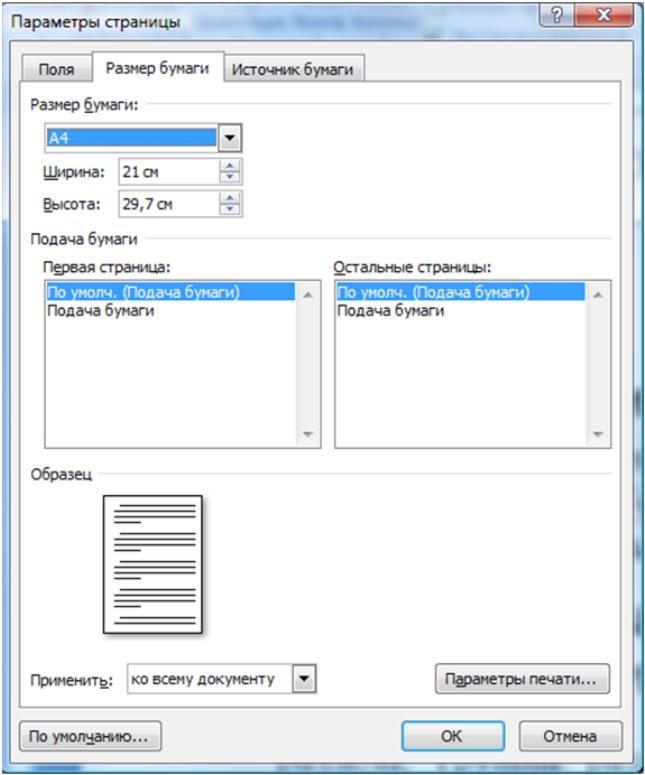 а
вкладке Разметка
страницы в
группе Параметры
страницы
нажмите кнопку Размер
и выберете
нужный размер бумаги. Если в этом списке
нет подходящего формата, выберете
вариант Другие
параметры страниц.
Откроется диалоговое окно Параметры
страницы с
открытой вкладкой Размер
бумаги, в
которой можно точно ввести размер
бумаги в счетчиках Ширина
и Высота.
а
вкладке Разметка
страницы в
группе Параметры
страницы
нажмите кнопку Размер
и выберете
нужный размер бумаги. Если в этом списке
нет подходящего формата, выберете
вариант Другие
параметры страниц.
Откроется диалоговое окно Параметры
страницы с
открытой вкладкой Размер
бумаги, в
которой можно точно ввести размер
бумаги в счетчиках Ширина
и Высота.Чтобы задать ориентацию бумаги на вкладке Разметка страницы в группе Параметры страницы нажмите кнопку Ориентация и выберете из двух вариантовКнижнаяили Альбомная. Задать ориентацию бумаги можно и в диалоговом окне Параметры страницы на вкладке Поля.
В
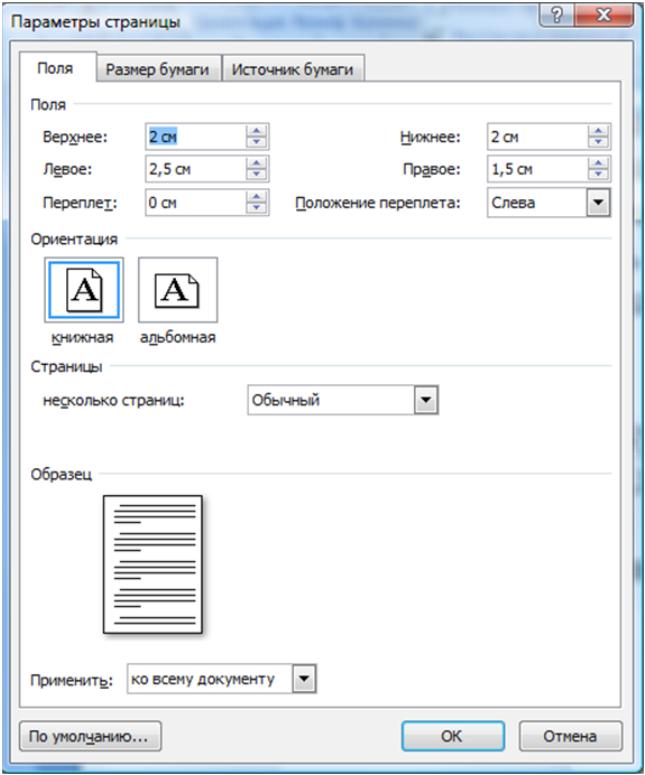 диалоговом окне Параметры
страницыв
раскрывающемся спискеПрименить
можно выбрать к какой части документа
должны применяться сделанные установки.
диалоговом окне Параметры
страницыв
раскрывающемся спискеПрименить
можно выбрать к какой части документа
должны применяться сделанные установки.Нажмите кнопку ОК.
Поля страницы
Поле – это область между краем листа бумаги и основным текстом. Поля не обязательно должны быть пустыми: в них могут располагаться колонтитулы, номера страниц, сноски и даже текст или рисунки.
Поля можно изменить для всего документа или только для отдельных разделов.
Изменить размеры полей в документе можно тремя способами: с помощью кнопки Поля на вкладке Разметка страницы, с помощью вкладки Поля диалогового окна Параметры страницы или с помощью горизонтальной и вертикальной линеек.
Н астройка полей с помощью кнопок ленты
Быстрее и проще всего задать документу размеры полей с помощью кнопки Поля, расположенной в группе Параметры страницы на вкладке Разметка страницы.
Для этого:
Поместите точку вставки в любое место документа.
Нажмите кнопку Поляи в раскрывающемся списке Поля выберете одно из шести значений размеров полей: одно из пяти стандартных или последнее пользовательское значение.
Настройка полей с помощью диалогового окна
Наиболее широкий выбор возможностей управления полями предоставляет вкладка Поля диалогового окна Параметры страницы.
Чтобы установить параметры сразу для всего документа, точку вставки можно поместить в любом месте документа. Если же нужно установить параметры полей только для части документа, то необходимо сделать следующее:
выделите текст, для которого нужно задать параметры. Wordвставит разрыв раздела до выделения и после.
чтобы применить настройки к существующим разделам, поместите точку вставки в нужный раздел или выделите необходимые разделы.
чтобы применить установки полей к тексту от точки вставки до конца документа, поместите точку вставки там, где должны начать действовать новые установки параметров полей. При этом Word вставит разрыв раздела в точке ставки.
Чтобы точно установить размеры полей:
Выделите нужную часть документа.
На вкладке Разметка страницы в группе Параметры страницы нажмите кнопку Параметры страницы. В появившемсядиалоговом окне Параметры страницыраскройтевкладку Поля.
Установите размеры полей и задайте положение переплета.
Нажмите кнопку ОК.
Чтобы установить различные поля в разных частях документа, документ необходимо разбить на разделы. Разделы можно вставить заранее при помощи вставки разрыва раздела, а можно просто выделить текст, установить параметры полей, и тогда Wоrd сам вставит разрывы разделов.
Раскрывающийся списокПрименить вкладки Поля диалогового окна Параметры страницыопределяет к какой части документа будут применяться установленные параметры полей. Возможны следующие варианты: к текущему разделу, к выделенным разделам, до конца документа, к выделенному тексту и ко всему документу.
